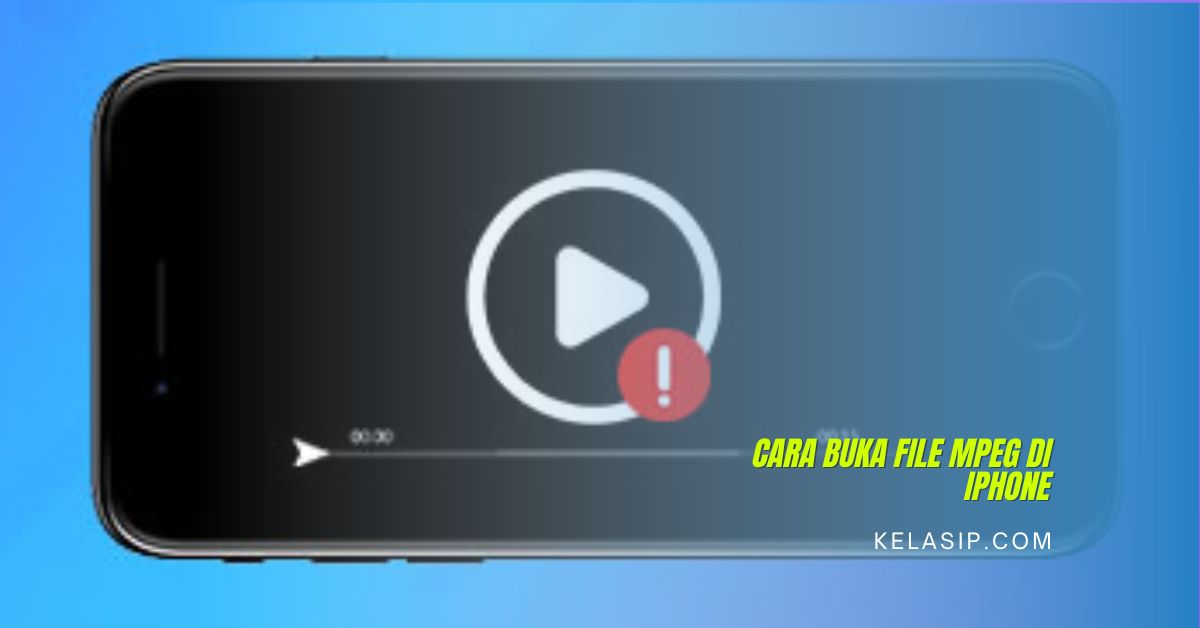Mau tahu cara buka file MPEG di iPhone? Jika iya, yuk bisa simak ulasan artikel ini sampai selesai untuk mengetahui detail informasinya.
Membuka file MPEG di iPhone memang kerap di pertanyakan orang. Pasalnya, tidak sedikit orang yang mengalami kegagalan saat memutar file tersebut.
Walaupun file MPEG-4 merupakan sebuah format yang Kompatibel bagi perangkat iPhone, akan tetapi format lain seperti MPEG-1 dan juga MPEG-2 tidak kompatibel, maka kemungkinan besar hal tersebut akan mengakibatkan kegagalan pada saat membuka atau memutar berkas.
Dalam situasi seperti itu, maka solusi yang bisa kamu lakukan yaitu dengan mengkonversi file MPEG ke dalam format yang kompatibel dengan iPhone.
Selain itu, kamu juga bisa menggunakan aplikasi gratis yang bisa memudahkan kamu untuk memutar atau membuka file MPEG di iPhone atau iPad yang kamu gunakan.
Namun, sebelum kamu mengetahui cara bula file MPEG di iPhone, ketahui terlebih dahulu cara mengkonversi file MPEG di iPhone. Berikut adalah penjelasan lengkapnya.
Cara Konversi File MPEG di iPhone
Untuk mengkonversi file MPEG di iPhone itu sendiri kamu bisa mencobanya dengan Wondershare UniConverter. Wondershare UniConverter ini adalah salah satu perangkat tertarik yang dapat mendukung konversi untuk pemutatan yang mudah dan tentu memiliki kualitas yang tinggi.
Perangkat lunak ini bisa kamu jalankan di windows dan mac yang memiliki dukungan lebih dari 1000 format serta dalam tampilan perangkat khusus. Selain itu, mampu mendukung pengeditan berkas dan pemprosesan secara kelompok.
Berikut adalah cara untuk mengkonversi file MPEG ke iPhone yang kompatibel dan bisa kamu coba:
- Langkah pertama, silahkan jalankan aplikasi yang telah terpasang di sistem kamu kemudian tekan ikon tambah.
- Selanjutnya, masuk ke konversi bagian yang memuat berkas MPEG yang akan kamu konversi.
- Setelah itu, silahkam tambahkan dokumen. Jika sudah, perluas area daftar di format aturan keluaran dan tekan tombol yang ada di bagian sudut kiri bawah.
- Kemudian pilih alat> apple dan pilih iPhone dimana kamu akan mengkonversi data yang telah ditambahkan.
- Langkah berikutnya tekan pada mulai semua tombol perangkat lunak untuk memulai proses konversi.
- Periksa data yang dikonversikan dalam aplikasi dari bagian selesai tekan tombol.
- Jika file tersebut sudah selsai di konversi maka kamu bisa mentransfernya ke iPhone menggunakan perangkat lunak, sehingga kamu bisa membuka atau memutar file tersebut di iPhone.
- Selesai.
Cara Buka File MPEG di iPhone
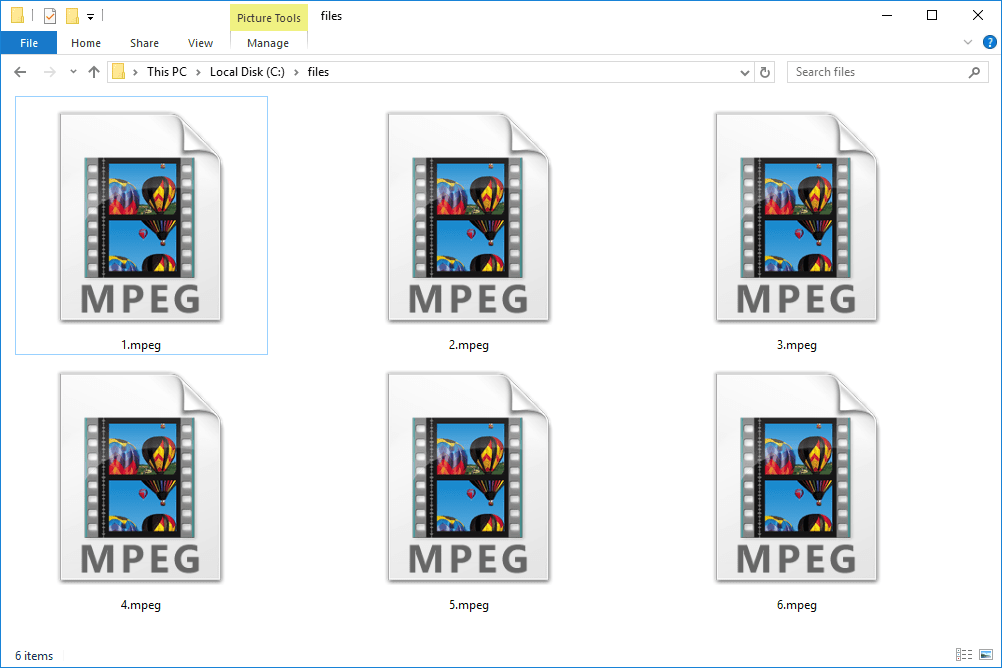
Untuk membuka atau memutar file MPEG di iphone itu sendiri kamu hanya memerlukan aplikasi tambahan yang ada di iphone.
Ada beberapa aplikasi gratis yang bisa kamu gunakan untuk memutar berkas MPEG di iPhone atau iPad. Berikut adalah deretan aplikasinya:
1. VLC untuk iOS
VLC adalah sebuah aplikasi pemuatar media yang populer dengan dukungannya yang mampu mendukung semua platform, termasuk ada perangkat iPhone.
Jika kamu mengunduh aplikasi yang satu ini, maka kamu bisa membuka semua format media yang ingin kamu putar termasuk file MPEG . Dengan menggunakan aplikasi ini, kamu tidak perlu repot-repot melakukan konversi pada file.
2. Kodi
Kodi adalah adalah aplikasi populer yang tersedia untuk berbagai platform, termasuk iOS. Kamu bisa menggunakan aplikasi ini secara GRATIS.
Fungsi dari aplikasi Kodi ini yakni sebagai alat hiburan yang dilengkapi dengan interface yang dapat kamu gunakan dengan alat kendali jarak jauh seperti halnya Televisi. Dengan adanya aplikasi kodi ini maka kamu bisa memutar atau mbuka berkas dengan mudah.
3. KMPlayer
Selain VLC dan Kodi, ada juga aplikasi yang dapat memungkinkan kamu untuk membuka atau memutar file MPEG di iPhone yakni dengan aplikasi KMPlayer.
KMPlayer ini merupakan aplikasi yang telah digunakan secara luas sehingga tidak harus kamu ragukan lagi.
Dengan menggunakan aplikasi ini, kamu bisa membuat dan memutar daftar putar berkas kamu. Menariknya, di aplikasi ini terdapat berbagai macam fitur yang tentunya dapat memudahkan kamu untuk membuka dan memutar file MPEG di iPhone.
Akhir kata
Demikian penjelasan artikel mengenai cara buka file MPEG di iPhone yang dapat kami sampaikan. Semoga bermanfaat.